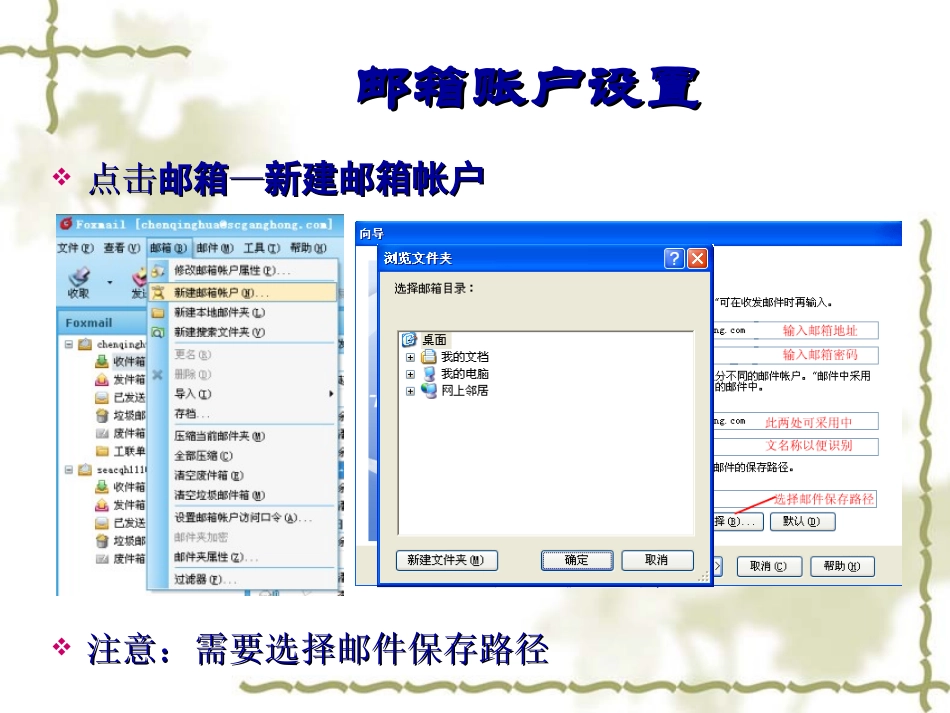FOXMAIL邮箱的使用及技巧邮箱的使用及技巧FoxmailFoxmail的使用技巧的使用技巧新建邮箱账户新建邮箱账户地址簿的导入导出地址簿的导入导出邮件签名设置邮件签名设置邮件附件管理邮件附件管理邮件过滤设定邮件过滤设定邮件自动回复和回执邮件自动回复和回执远程管理远程管理邮件备份邮件备份找回删除的邮件找回删除的邮件邮箱账户设置邮箱账户设置点击点击邮箱邮箱——新建邮箱帐户新建邮箱帐户注意:需要注意:需要选择邮件保存路径选择邮件保存路径邮箱账户设置邮箱账户设置配置邮件服务器相关参数配置邮件服务器相关参数邮箱账户设置邮箱账户设置查看邮件服务器相关参数查看邮件服务器相关参数地址簿的导入导出地址簿的导入导出导入导入::点击需导入文件夹,点击点击需导入文件夹,点击导入导入--CSV--CSV文件文件地址簿的导入导出地址簿的导入导出导出导出::点击需导入文件夹,点击点击需导入文件夹,点击导出导出--CSV--CSV文件文件邮件备份邮件备份方法一方法一:选中需导出的邮件,点击:选中需导出的邮件,点击文件文件----导出邮导出邮件件邮件备份邮件备份方法二:找到邮件的存放路径,拷贝出来即可方法二:找到邮件的存放路径,拷贝出来即可邮件签名设置邮件签名设置方法一:点击方法一:点击工具工具——签名管理签名管理,新建或编辑已有签,新建或编辑已有签名名邮件签名设置邮件签名设置方法二:选中邮箱,点击方法二:选中邮箱,点击属性属性--信纸信纸--新建新建-HTML-HTML邮件邮件。。邮件附件管理邮件附件管理在工具菜单中,选中附件管理,在开启的附件管理页面即可实现对附件的存储/删除管理邮件过滤设定邮件过滤设定设置过滤:步骤:在收件箱标签上鼠标右击,在其属性列表中选择“新建本地邮件夹”(步骤1),系统会自动建立一个名称为新邮箱1的邮件夹(步骤2),重命名该邮件夹为Important:邮件过滤设定邮件过滤设定②设定过滤器:步骤如下:在邮件菜单中,选中过滤器(步骤1),开启过滤器设定页面,按新建按钮建立一个Test过滤器,只要拿发件人包含tom就执行该过滤器我们在过滤器条件设定中只要设定收件人中包含有tom,执行设定中设定将符合条件的邮件转移到Important邮件夹下邮件过滤设定邮件过滤设定邮件自动回复和回执邮件自动回复和回执方法一:登陆邮箱WEB界面(http://mail.sinanet.com)设置邮件自动回复和回执邮件自动回复和回执方法二:通过过滤器来设置自动回复邮件自动回复和回执邮件自动回复和回执回执:打开写邮件窗口,点选项-请求阅读收条远程管理远程管理单击“工具”菜单中的“远程邮箱管理”项,或者单击工具栏的“远程管理”按钮,即可对邮件进行“暂不收取”、“永不收取”、“收取”、“收取删除”或“删除”等操作。找回删除的邮件找回删除的邮件右击废旧箱-属性,然后点击工具--开始修复ThanksEND